Создание красочно оформленного текста с помощью WordArt
Программа WordArt используется для красочного оформления заголовков и надписей при работе с документами.
К аналогичному результату приведет выбор в меню Вставка (Insert) команды Рисунок (Picture), Объект WordArt (WordArt) вместо нажатия указанной кнопки.
На экране отобразится диалоговое окно Коллекция WordArt (WordArt Gallery), в котором выделите один из образцов расположения текста: по прямой, по дуге, в виде вертикальной полосы и т.д. (рис. 8.21). После нажатия кнопки ОК появится диалоговое окно Изменение текста WordArt (Edit WordArt Text), предназначенное для ввода и редактирования текста, форматирования символов (рис. 8.22).
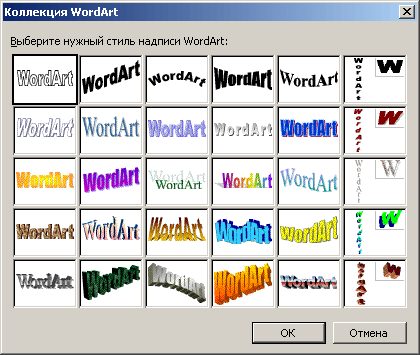
Рис. 8.21. Варианты оформления надписи с помощью WordArt
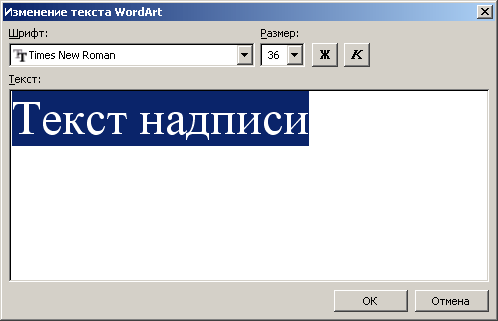
Рис. 8.22. Диалоговое окно, используемое для ввода, редактирования и форматирования надписи
Выберите нужные элементы в раскрывающихся списках Шрифт (Font) и Размер (Size). Введите с клавиатуры текст фигурной надгдиси (объекта WordArt) или вставьте его из буфера обмена. Он заменит имеющийся Текст надписи (Your Text Here). Образец трехмерного текста показан на рис. 8.23. Фигурный текст не отображается на экране в режиме структуры. Также невозможно выполнить проверку орфографии фигурного текста.
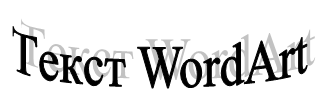
Рис. 8.23. Образец надписи, выполненной с применением программы WordArt
Выбор формы объекта WordArt
Для расположения текста в виде полукруга, треугольника, по дуге и т.п. выделите нужный объект и нажмите на панели инструментов WordArt кнопку Форма WordArt (WordArt Shape). Выберите понравившуюся вам форму расположения текста из предложенных вариантов (рис. 8.24).
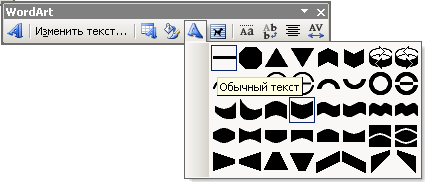
Рис. 8.24. Выбор формы расположения текста WordArt
